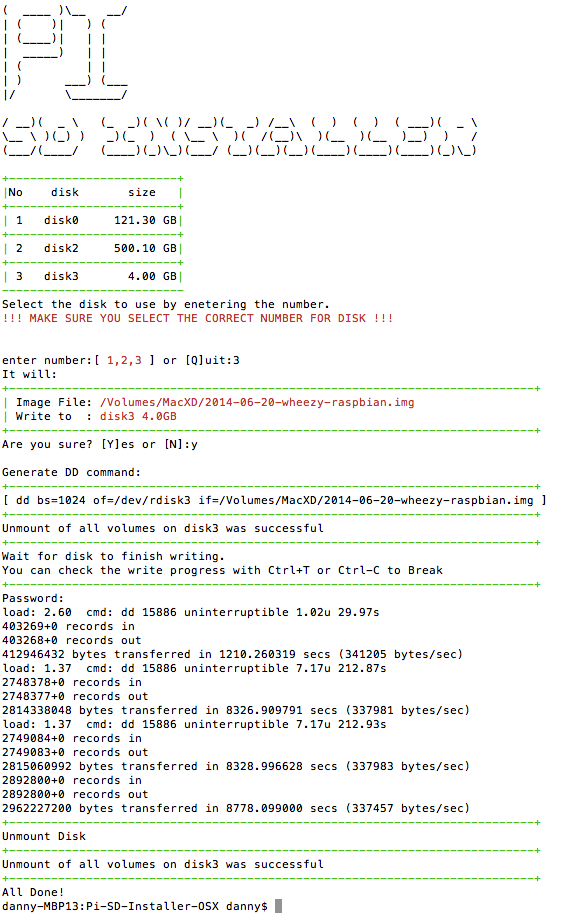OS X上建立Ubuntu USB開機碟

USB隨身碟(大姆哥)的普及,很多實驗性安裝都利用USB當開機碟來開機,一來也省了很多空片光碟的費用,二來不想使用時直接刪除就能再度使用,這次想要來安裝新版的Ubuntu 14.10當開發環境,蠻多文章都是介紹如何在Windows上建立USB開機碟,這回站在OS X角度記錄一下如何在OS X上建立Ubuntu USB開機碟。
下載安裝光碟映像檔(ISO)
直接到Download Ubuntu Desktop了解下載點或是到其他Mirror站台下載:
ISO 轉換成 IMG
首先到終端機(Terminal)下執行:
hdiutil convert -format UDRW -o 你要輸出的img檔位置及名稱 你下載的ubuntu iso映像檔位址
我這的環境所產生的命令為:
hdiutil convert -format UDRW -o ubuntu-14.10-desktop-amd64.img ubuntu-14.10-desktop-amd64.iso
執行過程:
正在讀取Driver Descriptor Map(DDM:0)⋯ 正在讀取Ubuntu 14.10 amd64 (Apple_ISO:1)⋯ 正在讀取Apple(Apple_partition_map:2)⋯ 正在讀取Ubuntu 14.10 amd64 (Apple_ISO:3)⋯ ............................................................................................................................................................. 正在讀取EFI(Apple_HFS:4)⋯ ............................................................................................................................................................. 正在讀取Ubuntu 14.10 amd64 (Apple_ISO:5)⋯ .............................................................................................................................................................. 經過時間:13.797s 速度:80.4Mbyte/秒 節省:0.0% created: /Users/danny/Downloads/ubuntu-14.10-desktop-amd64.img.dmg
看到以上結果就代表完成轉換,雖然它檔名為img.dmg,但還是可以使用的。
IMG寫入USB 隨身碟
正常來說會建立你使用dd這個命令來寫入,不過為了簡化過程,此篇使用PI SD Installer for OSX – 映像檔SD安裝檔寫入工具的pisdinstaller.py來完成。
假設你已經安裝好pisdinstaller.py,接下來執行:
python pisdinstaller.py 你的IMG映像檔
選擇好你要寫入的目標磁碟進行安裝,使用過程請參考PI SD Installer for OSX – 映像檔SD安裝檔寫入工具,寫入完成後就可以直接拿做好的Ubuntu USB隨身碟進行開機,Ubuntu本身支援Live功能我們製作好的也同樣有此功能。
以寫入Raspbin的img操作過程擷圖參考: